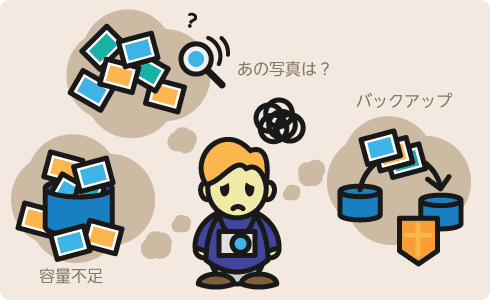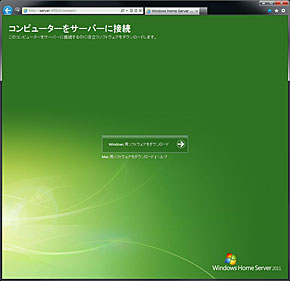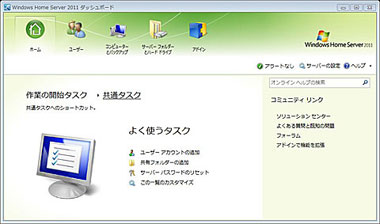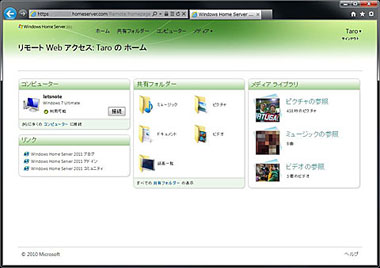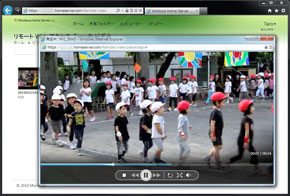増え続けるデジカメ画像に効く――簡単!「Windows Home Server 2011」導入(1/4 ページ)
増え続けるデジカメ画像、ノートPCのHDDに保管するだけでは何かあった時に大変。それに自分や家族の撮った写真もまとめて管理したい――そんな悩みに答えるのが、Windows Home Server 2011。導入も簡単だからこそ、デジカメ好きにはWHS 2011をお勧めしたい。
カメラを趣味とするAさんには悩みがあった。
今まで愛用のノートPCに撮影データを保存していたが、子どもが生まれたのを機にカメラを買い換えて動画も撮影できるようになり、HDD容量は常に不足しがちになっていた。また、自分と妻のケータイで撮影した日々の子どものスナップ写真は愛用のカメラで写したものとはまた違った表情を写しており、この写真も大切なものとなっていたが、複数台で撮影した画像が家庭内に散逸してしまっており、見たいときに見たい写真が見つけられないこともしばしばだった。
それにPCの不調が元でデータを失った経験もあるだけに、なるべくこまめに外付けHDD容量などへ写真をバックアップするようにはしていたが、多忙なため、なかなか定期的なバックアップをとれずにいた。大切な画像や動画だから失いたくない、いつでも見返したいという気持ちはありながら、なかなかこうした目的を、手間を省きつつ実現する方法を見つけられないでいたのだ。
そこで提案したいのがWindows Home Server 2011(以下WHS 2011)の導入だ。Serverという名前を聞いて、瞬間的に「無理」と思われる方もいるかもしれないが、実はWHS 2011のターゲットはIT技術者ではなく、設定の徹底的な自動化・簡略化を進めて専門家のいない家庭で使われることを前提とした家庭用OSだ。一度設定してしまえば日常の管理はほぼ必要ないようになっている。
WHS 2011で活用するデジタルコンテンツ
WHS 2011は今までWindows 7などのいわゆる「クライアントOS」と呼ばれるOSだけを使ってきた人にとっては「なにが違うの?」「なにができるの?」という根本的なところが飲み込みにくいかもしれない。
WHS 2011はプリインストール製品を購入すればすぐに利用することができ、キーボードやマウス、モニタでさえも常に接続しておく必要はない。必要なのはネットワークと電源だけだ。それでなにができるのか、というと「さまざまなネットワークサービス」ということになる。
Windows 7などが動作しているPCを複数台、ネットワークに接続していると、「フォルダ共有」や「メディアライブラリ共有」などの機能を使って、他のPCのデータやディスクを利用できる。そのとき、利用されている方のPCは利用しているPCに対して「サービスを提供」している状態だ。もちろん、場合によってはサービスを提供する側、受ける側が逆になることも、それが同時に行われることもある。
だが、画像レタッチや動画編集、ゲーム、地上デジタルテレビ視聴などの重たい処理を行いながら他のPCにサービスを提供するとパフォーマンスの低下を招く。また、自分の作業が終わったからといってPCをシャットダウンしてしまうと、他の人がサービスを利用できなくなってしまう。
この問題を解決するのがWHS 2011だ。WHS 2011はサービスを提供する側に特化した、サーバOSだ。自分自身は他のPCを利用することなく、ひたすら他のPCのために尽くしてくれる、まさに縁の下の力持ちとなるOSだ。
WHS 2011が提供するサービスは多岐に渡る。そのひとつがメディアサーバ機能だ。大容量となりがちなデジタルメディアデータを一元管理し、データの散逸、重複による無駄を省き、かつ、ネットワークを介したあらゆる機器で利用可能にしてくれる。再生機器はその接続形態、デバイスによってさまざまな回線速度、処理速度でアクセスすることになるが、WHS 2011はそれらにきめ細かく対処してくれる。
まず有線/無線のネットワークでつながっている家庭内ではDLNA対応機器での再生が可能だ。現在DLNA対応機器はXbox 360など家庭用ゲーム機やデジタルレコーダー、テレビそのものまでにまで広がっている。友人や家族などで集まったときなどに、旅行やイベントの様子、子どもや孫の成長記録である写真やビデオを大画面テレビでBGVのように流しておけば自然と会話が弾むことだろう。もちろん、Windowsに標準搭載されているWindows Media PlayerもDLNA対応プレイヤーなので、今まで通りにPCから再生することもできる。
外出先からはリモートアクセス機能を使ってInternet Explorerなどからコンテンツを視聴する。通常、一般的なインターネットプロバイダではIPアドレスが固定されないため、外部から自宅のサーバへアクセスするにはある程度の知識と手間が必要となる。さらにルータを使用している場合にはIPマスカレードやNAT/NAPTも設定しなければならない。だが、WHS 2011では初期設定段階でWindows LiveのカスタムドメインによるダイナミックDNSの設定、UPnPによるルータの自動設定が行われるため、利用者はどのようなサーバ名をつけるか、ということだけ考えればよい。
Windows PCからはSilverlightを利用したリッチなインタフェースでデジタルコンテンツの操作、閲覧が可能だ。その一方でWindows Phone向けには専用アプリ「My Home Server」の提供も始まっている。WHS 2011にはデバイスに合わせて動画をリアルタイムトランスコードするメディアストリーミング機能が搭載されており、MPEG-2のような負荷の高いコーデックでもスマートフォンで閲覧可能なように自動変換される。
データをさまざまなデバイスで利用することを考えると、コンテンツは作成した時点の「オリジナルフォーマット」で保存することが望ましい。だが、オリジナルフォーマットでは容量が大きめになることが多く、特にスペックで劣るモバイルデバイスなどで扱いにくいという欠点がある。WHS 2011をメディアサーバとして使えば、あらかじめ再生デバイスごとに再エンコードしておく手間が不要になる。
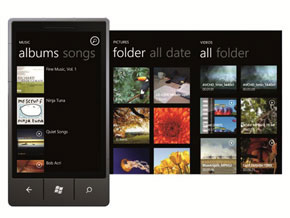
 My Home Serverの画面例。日本語も問題なく利用できる(写真=左)、ネットワーク環境もいっしょに持ち歩けるWindows Phoneなら、どこからでもWHS 2011にアクセスできる(写真=右)
My Home Serverの画面例。日本語も問題なく利用できる(写真=左)、ネットワーク環境もいっしょに持ち歩けるWindows Phoneなら、どこからでもWHS 2011にアクセスできる(写真=右)Copyright © ITmedia, Inc. All Rights Reserved.
提供:日本マイクロソフト株式会社
アイティメディア営業企画/制作:ITmedia デジカメプラス編集部/掲載内容有効期限:2011年12月11日